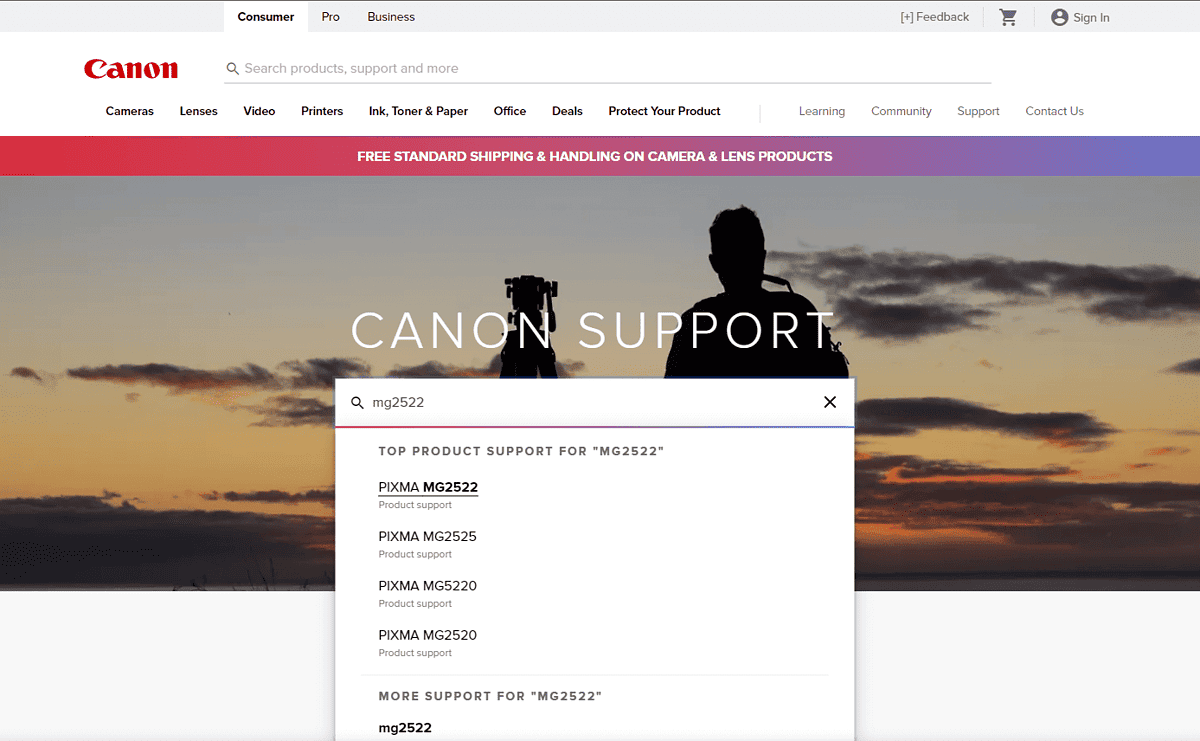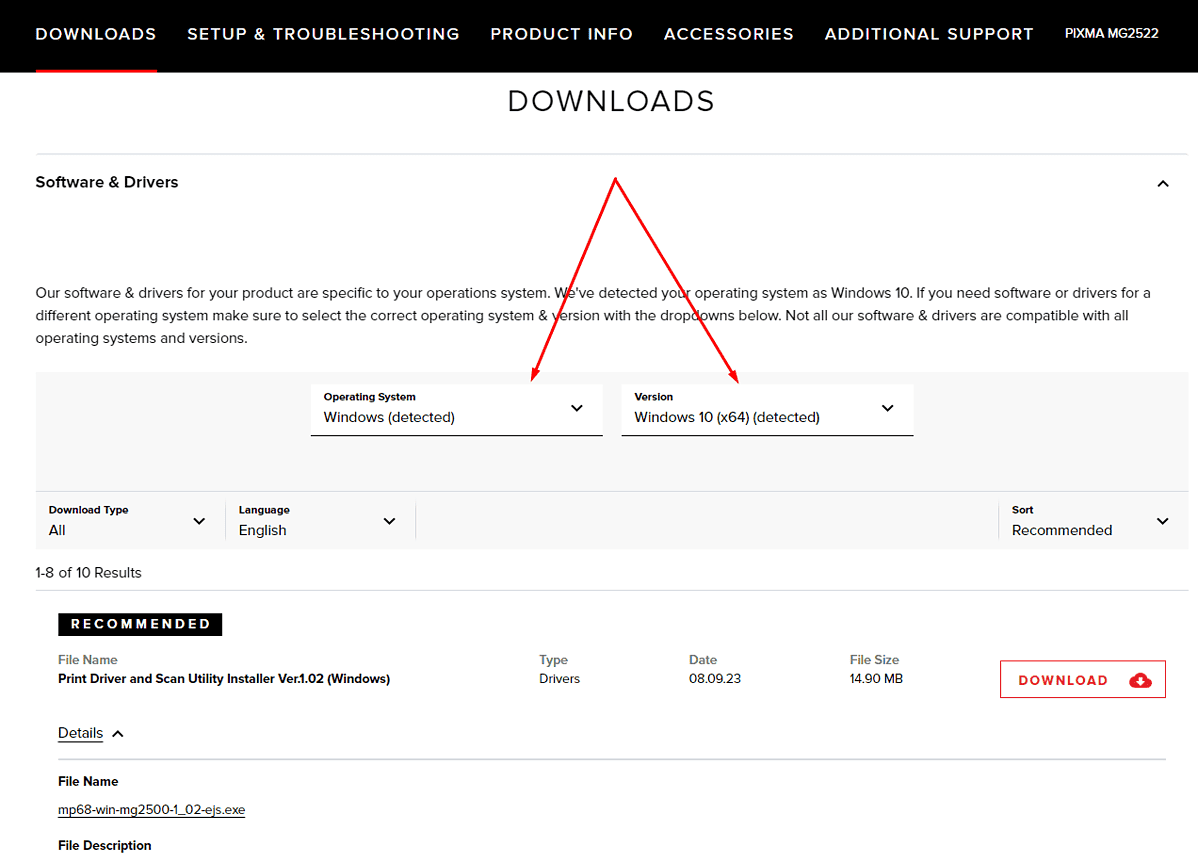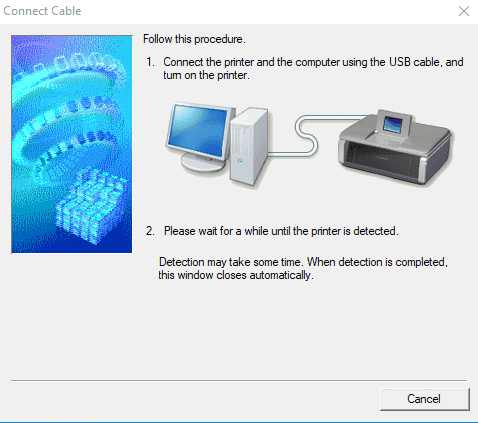Ovládač Canon PIXMA MG2522 – ako správne stiahnuť a nainštalovať
5 min. čítať
Aktualizované na
Prečítajte si našu informačnú stránku a zistite, ako môžete pomôcť MSPoweruser udržať redakčný tím Čítaj viac

Technické problémy s vašou tlačiarňou Canon PIXMA MG2522 môžu byť frustrujúce, najmä ak prestane reagovať alebo často zlyháva. Častejšie sú tieto problémy spôsobené zastaranými alebo nesprávnymi ovládačmi tlačiarne. Nastavil som viac tlačiarní, než dokážem spočítať, a preto mi dovoľte, aby som vám pomohol vysvetlením, ako stiahnuť a nainštalovať ovládač Canon MG2522, čím sa zabezpečí bezproblémové fungovanie tlačiarne s počítačom.
Ako stiahnuť ovládač Canon MG2522
Existujú dva hlavné spôsoby aktualizácie ovládača Canon MG2522: automaticky a manuálne.
Automatická metóda sa odporúča pre jej jednoduchosť a jednoduchosť, najmä ak si nie ste istí svojimi počítačovými zručnosťami. Manuálna metóda, aj keď je praktickejšia, vám dáva kontrolu nad konkrétnymi ovládačmi, ktoré inštalujete.
Preto pokryjem oboje – pre začiatočníkov aj profesionálov.
Riešenie 1: Manuálna aktualizácia ovládača
Ak uprednostňujete priamejší prístup, ručná aktualizácia ovládača je životaschopnou možnosťou:
- Navštívte oficiálna stránka podpory Canon:
- Prejdite na webovú lokalitu podpory spoločnosti Canon a pomocou funkcie vyhľadávania nájdite model tlačiarne.
- Vyberte svoj operačný systém, aby ste zaistili kompatibilitu s ovládačom, ktorý sa chystáte stiahnuť.
- Stiahnite si ovládač:
- Vyhľadajte ovládač MG2522, ktorý môže byť uvedený pod modelom MG2500, pretože zdieľajú rovnaké ovládače.
- Kliknite na „DOWNLOAD“ vedľa zoznamu ovládačov a uistite sa, že vyberiete najnovšiu verziu pre optimálny výkon.
- Nainštalujte ovládač:
- Otvorte stiahnutý súbor a postupujte podľa pokynov na obrazovke, ktoré vám poskytne sprievodca nastavením.
- Počas inštalácie možno budete musieť súhlasiť s podmienkami, vybrať typ inštalácie a po zobrazení výzvy pripojiť tlačiareň.
3. Dokončite inštaláciu:
-
- Pokračujte v krokoch inštalácie až do dokončenia.
- Po inštalácii reštartujte počítač aj tlačiareň.
- Vytlačte skúšobnú stranu, aby ste potvrdili funkčnosť tlačiarne.
Riešenie 2: Automatická aktualizácia ovládača
Automatická aktualizácia je jednoduchý proces, ktorý si vyžaduje minimálne úsilie:
- Použite nástroj na aktualizáciu ovládača:
- Nainštalujte nástroj na aktualizáciu ovládačov, napríklad Outbyte.
- Spustite nástroj a spustite kontrolu systému, aby ste zistili všetky problematické ovládače.
- Softvér dokáže automaticky stiahnuť a nainštalovať správne verzie všetkých zastaraných alebo chýbajúcich ovládačov.
- Ak chcete konkrétne aktualizovať ovládač Canon MG2522, vyberte vedľa neho tlačidlo „Aktualizovať“.
- Reštartujte svoje zariadenia:
- Po aktualizácii reštartujte počítač a tlačiareň, aby ste sa uistili, že je nový ovládač správne integrovaný.
Riešenie problémov
Ak narazíte na problémy pri sťahovaní alebo inštalácii ovládača Canon MG2522, nezúfajte. Tu je niekoľko ďalších krokov na riešenie problémov, ktoré vám pomôžu vyriešiť bežné problémy:
- Skontrolujte svoje internetové pripojenie:
- Pre sťahovanie ovládačov je rozhodujúce stabilné internetové pripojenie. Ak váš internet nefunguje alebo je nestabilný, sťahovanie môže zlyhať alebo sa môže poškodiť. Pred opätovným pokusom o sťahovanie skontrolujte, či je vaše pripojenie stabilné.
- Dočasne vypnite antivírus:
- Niekedy môže antivírusový softvér narušiť inštaláciu nových ovládačov. Skúste dočasne vypnúť antivírus počas inštalácie ovládača. Nezabudnite ho po dokončení znova povoliť.
- Spustite inštalačný program ako správca:
- Kliknite pravým tlačidlom myši na inštalačný súbor ovládača a vyberte „Spustiť ako správca“. To dáva inštalačnému programu potrebné povolenia na vykonávanie zmien vo vašom systéme.
- Skontrolujte aktualizácie systému Windows:
- Ak používate počítač so systémom Windows, skontrolujte, či je váš systém aktuálny. Niekedy sa ovládače tlačiarne spoliehajú na správnu funkciu najnovšej verzie systému Windows.
- Použite režim kompatibility:
- Ak bol ovládač navrhnutý pre staršiu verziu vášho operačného systému, kliknite pravým tlačidlom myši na inštalačný program, prejdite na „Vlastnosti“, potom na „Kompatibilita“ a vyberte verziu operačného systému, pre ktorú bol ovládač pôvodne určený.
- Vymazať dočasné súbory:
- Dočasné súbory môžu niekedy spôsobiť problémy počas inštalácie. Použite nástroj na čistenie systému alebo manuálne odstráňte dočasné súbory z priečinka „Temp“ systému Windows.
- Skontrolujte pripojenie tlačiarne:
- Skontrolujte, či je tlačiareň správne pripojená k počítaču. Ak používate kábel USB, skúste použiť iný kábel alebo port, ako je uvedené vyššie. Pri bezdrôtových pripojeniach sa uistite, že je vaša tlačiareň pripojená k rovnakej sieti ako váš počítač.
- Reštartujte službu zaraďovania tlače:
- Prejdite do aplikácie Windows Services, nájdite službu „Print Spooler“, kliknite na ňu pravým tlačidlom myši a vyberte možnosť „Reštartovať“. To môže vyriešiť problémy súvisiace s komunikáciou tlačiarne.
- Odinštalujte predchádzajúce ovládače:
- Ak je prítomná staršia verzia ovládača, môže to spôsobiť konflikty. Pred pokusom o novú inštaláciu odinštalujte všetky predchádzajúce ovládače Canon MG2522.
- Pozrite si príručku k tlačiarni:
- Príručka vašej tlačiarne môže obsahovať špecifické tipy na riešenie problémov súvisiacich s ovládačom. V ňom nájdete rady špecifické pre daný model.
- Kontaktujte podporu spoločnosti Canon:
- Ak ste vyskúšali všetky vyššie uvedené kroky a stále nemôžete vyriešiť problém, tím zákazníckej podpory spoločnosti Canon vám môže poskytnúť odbornú pomoc.
- Skontrolujte problémy s hardvérom:
- Niekedy problém nemusí súvisieť so softvérom. Skontrolujte, či sa na tlačiarni nenachádzajú známky zlyhania hardvéru, ako sú nezvyčajné zvuky, chybové hlásenia na displeji tlačiarne alebo viditeľné poškodenie.
Podľa týchto tipov by ste v prípade potreby mali byť schopní vyriešiť väčšinu problémov súvisiacich so sťahovaním a inštaláciou ovládača Canon MG2522.
Záverečné úvahy
Či už sa rozhodnete pre automatický alebo manuálny spôsob, aktualizácia ovládača Canon MG2522 je kritickým krokom pri riešení problémov s tlačiarňou a zlepšovaní výkonu. S vyššie uvedeným sprievodcom jednoducho zvládnete proces aktualizácie. Ak by ste potrebovali ďalšiu pomoc, zákaznícka podpora spoločnosti Canon je vám vždy k dispozícii.
Pamätajte, že udržiavanie aktuálnych ovládačov je kľúčom k zaisteniu dlhej životnosti a spoľahlivosti tlačiarne.